如何解决新电脑的死机?
(新电脑 死机)
新文件夹卡住怎么办?有些用户在新建文件夹时会遇到系统卡死假死的问题,那么如何解决呢?本文介绍了新电脑文件夹中卡死假死的解决方案。
方法一:我们可以在那里Windows随意打开10个文件夹,然后点击上面的查看菜单;
选择弹出下拉菜单中的选项按钮;
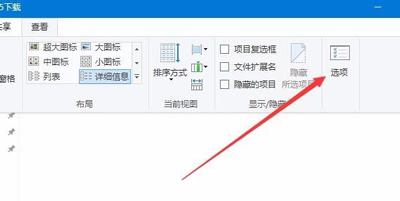
3、在打开的Windows在10文件夹选项窗口中,点击查看标签;
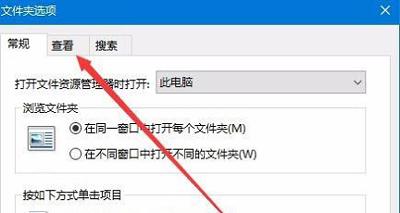
4.在打开的查看页面中,我们在高级设置框中找到始终显示图标,从不显示缩略图,并勾选前面的复选框;
5.然后选择下面单独打开文件夹窗口前的复选框;
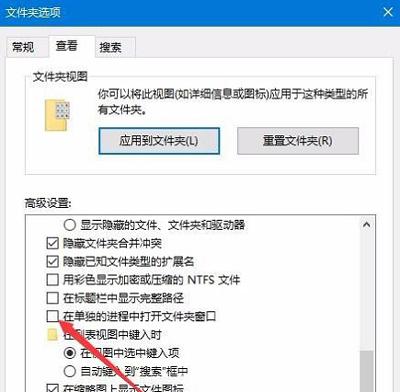
6.然后右键单击打开假死文件夹,然后选择属性菜单项;
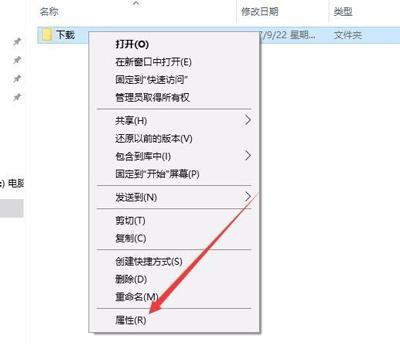
在打开的文件夹属性窗口中,点击高级按钮;
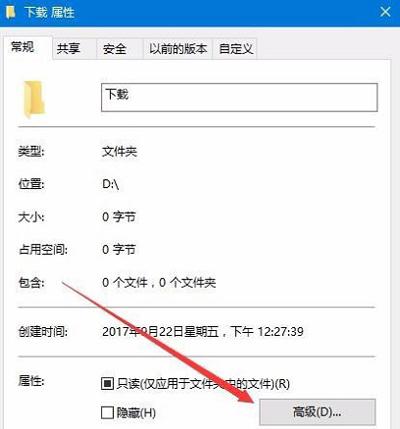
8.在打开的高级属性窗口中,我们取消了除文件属性外,还允许索引文件夹中文件的内容前的复选框。最后,单击确定按钮重新启动计算机后,我们可以发现没有假死。
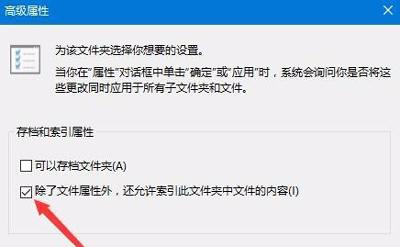 方法二:重置文件历史记录
方法二:重置文件历史记录1.进入文件资源管理器「文件 - 更改文件夹和搜索选项」。
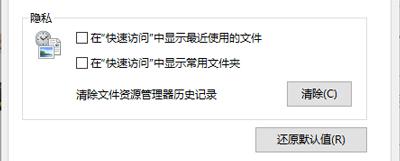
方法二:重置文件历史记录
1.进入文件资源管理器「文件 - 更改文件夹和搜索选项」。
2、在「文件夹选项 - 隐私」中有一个「清除文件资源管理器历史记录」,点击「清除」。电脑会卡一点,不会有任何提示。但问题已经解决了。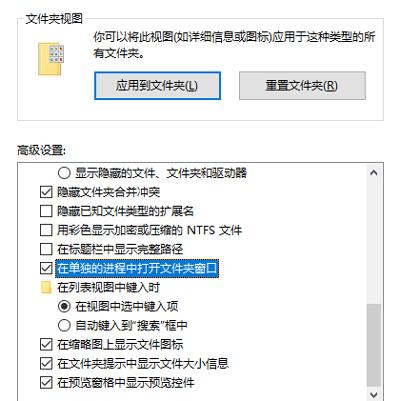
3.重新打开文件资源管理器,点击上面「新建文件夹」新功能可以正常使用图标。
方法三:单独打开
如果这个方法不能解决问题,你还可以「文件夹选项 - 查看 - 高级设置」中找到「在单独的过程中打开文件夹窗口」,检查后退出文件夹。当你第一次打开一个有大量图片和视频的文件夹时,你会加载缩略图,这很容易导致文件夹假死,导致多个窗口同时假死。检查此选项后,每个窗口都可以有一个独立的过程。这个选项最初是为此设计的,但也可以神奇地解决「新建文件夹」无效问题。
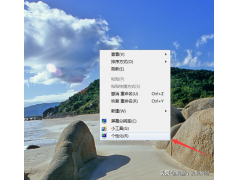


![RedHat服务器上[Errno 5] OSError: [Errno 2]的解决方法](https://img.pc-daily.com/uploads/allimg/4752/11135115c-0-lp.png)

